
Windows 11 22H2 dan versi yang lebih baru, yang memerlukan sambungan Internet untuk persediaan awal pada semua edisi kecuali Pendidikan dan Perusahaan, kini mewajibkan log masuk akaun Microsoft untuk Pratonton Orang Dalam baharu pemasangan. Jadi, bagaimana untuk memasang Windows 11 tanpa akaun Microsoft? Artikel ini akan membantu anda.
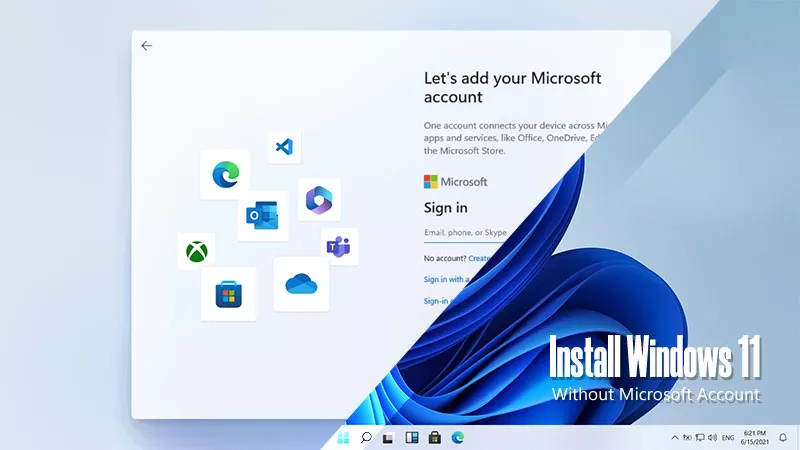
Pada masa lalu, Microsoft mempunyai akaun berasingan untuk pelbagai produknya, yang tidak serasi dengannya satu sama lain. Sebaliknya, Apple telah membina ekosistem yang lancar di mana pengguna boleh menikmati banyak faedah dengan melog masuk dengan Apple ID mereka, seperti mengakses App Store untuk memuat turun perisian.
Microsoft kini mengikutinya dengan menyatukan akaun merentasi platform dan perisiannya, yang menjajarkan dengan trend industri yang memerlukan log masuk akaun, yang memudahkan pembangunan ekosistem dan menyediakan pengalaman pengguna yang lebih bersepadu.
Jadi, adakah akaun Microsoft diperlukan untuk pendaftaran Windows 11? Tidak, terdapat tiga cara untuk anda memintas halaman log masuk akaun Microsoft di bahagian seterusnya.
Nota:
Arahan OOBEBYPASSNRO sebelum ini digunakan untuk memintas keperluan sambungan internet semasa proses persediaan awal (Out-of-Box Experience atau OOBE) untuk Windows 11. Dengan arahan ini, anda boleh memintas keperluan pendaftaran akaun. Walau bagaimanapun, perlu diperhatikan bahawa untuk beberapa yang lebih baru versi, kaedah ini mungkin tidak berfungsi dan anda boleh mencuba dua kaedah seterusnya.
Langkah 1: Pada halaman log masuk akaun, tekan Shift + F10 serentak untuk membawa panel arahan. Kemudian taip oobebypassnro dan kemudian tekan Enter.
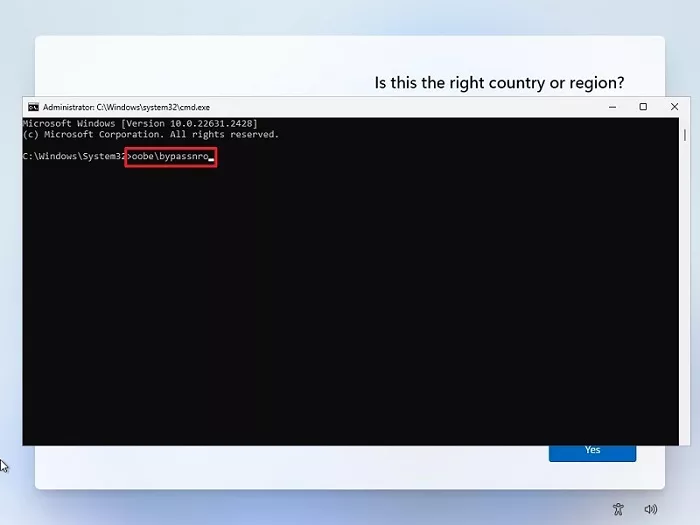
Langkah 2: Sistem akan dimulakan semula dan kemudian akan ada pilihan Saya tidak mempunyai internet pada halaman. Klik padanya.
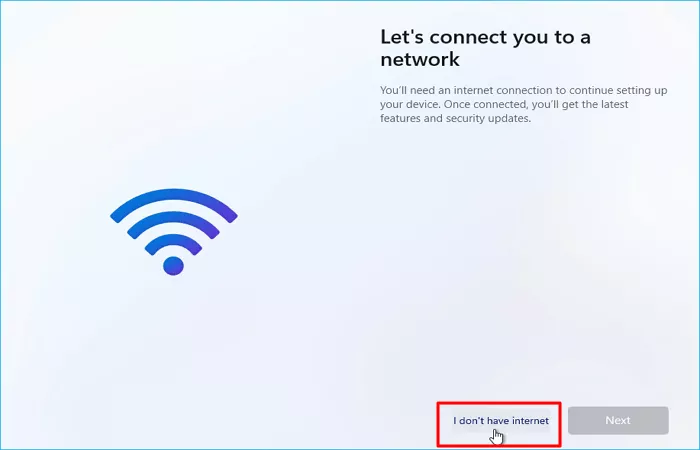
Langkah 3: Pada langkah seterusnya, klik Teruskan dengan persediaan terhad.
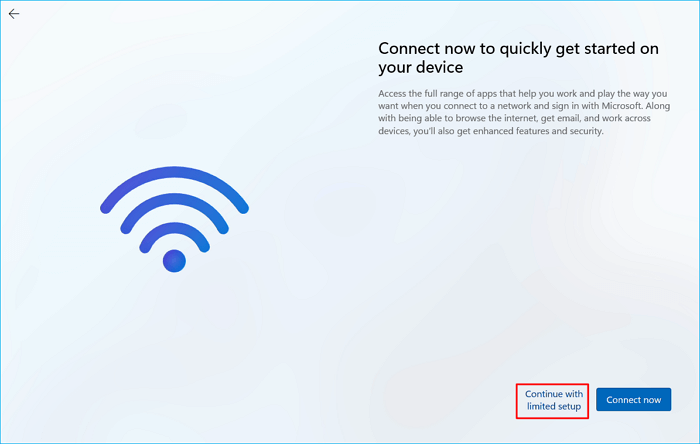
Langkah 4: Kemudian anda akan dapat membuat akaun setempat untuk log masuk ke Windows 11.
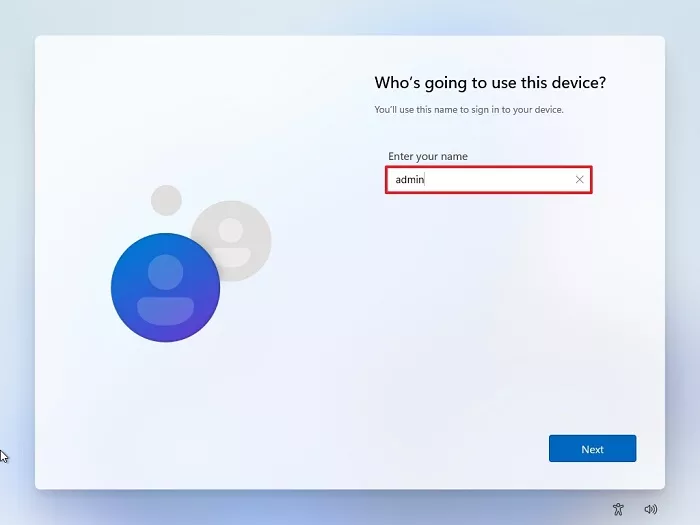
Langkah 1: Tekan Shift + F10 pada masa yang sama, kemudian taip regedit pada panel.
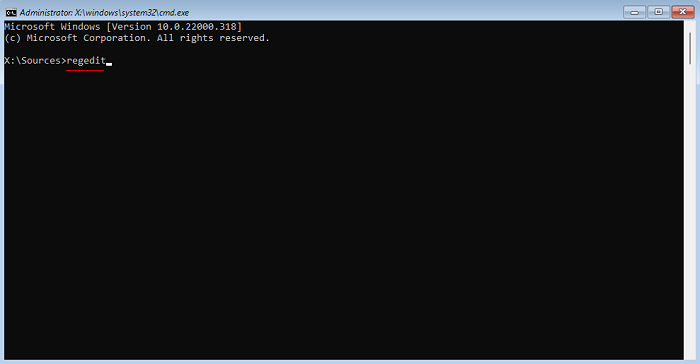
Langkah 2: Pada Editor, cari "HKLMSOFTWAREMicrosoftWindowsCurrentVersionOOBE". Klik kanan padanya, kemudian klik pada New > DWORD (64-bit) Value. Pada kotak dialog, tetapkan data Nilai sebagai "1" dan klik OK.
Langkah 3: Kembali ke panel arahan, kemudian taip logoff dan anda boleh melangkau internet sambungan tanpa but semula komputer.
Langkah 4: Kemudian anda boleh membuat akaun setempat dan mengakses Windows 11.
Berbanding dengan dua penyelesaian yang disebutkan di atas, kaedah ini agak rumit, manakala kejayaannya kadar lebih tinggi. Jika Penyelesaian 1 dan Penyelesaian 2 tidak berfungsi, cuba cara ini dengan menggunakan Rufus untuk memasang Windows 11. Untuk tutorial terperinci, lihat artikel ini: Cara Memasang Windows 11 Menggunakan Rufus.
Mungkin terdapat dua sebab yang berpotensi.
Pertama, log masuk dengan akaun Microsoft anda semasa persediaan awal mungkin memendekkan folder pengguna anda nama pada pemacu C:. Ini kerana nama folder terhad kepada lima aksara pertama alamat e-mel anda, yang mungkin menyusahkan pengguna dengan alamat e-mel yang panjang.
Kedua, pertimbangkan dasar pemulangan, terutamanya jika tetingkap 7 hari dengan sekatan selepas rangkaian pengaktifan. Tanpa keupayaan untuk menguji peranti di luar talian kerana pengaktifan rangkaian, anda mungkin terlepas ketidaksempurnaan kecil seperti satu atau dua piksel mati (yang mungkin tidak diklasifikasikan oleh sesetengah vendor sebagai kualiti isu) sehingga kemudian, menghalang keupayaan anda untuk memulangkan peranti dalam tempoh pemulangan.
Ya, anda boleh. Memasang Windows 11 pada PC yang tidak disokong secara teknikal mungkin, tetapi Microsoft sangat tidak menggalakkannya kerana ini boleh menyebabkan potensi ketidakstabilan dan risiko keselamatan.
Atas ialah kandungan terperinci Cara Memasang Windows 11 tanpa Akaun Microsoft. Untuk maklumat lanjut, sila ikut artikel berkaitan lain di laman web China PHP!




